En la era digital actual, compartimos constantemente documentos digitales para fines laborales y personales. La mayoría de estos documentos se comparten en formato PDF debido a la naturaleza interoperable de este formato de archivo. Sin embargo, no es muy fácil editar documentos PDF. A menudo, nos encontramos en momentos en los que necesitamos añadir páginas a un PDF en Mac. Este artículo te enseñará cómo hacerlo con la mejor herramienta: UPDF.
Windows • macOS • iOS • Android 100% Seguro
Parte 1. Momentos en los que necesitas añadir páginas a un PDF en Mac
Hay muchas situaciones por las que puedes necesitar añadir páginas a un PDF en Mac. Pueden darse durante tu trabajo diario al manejar documentos PDF. A continuación verás algunas situaciones que pueden requerir que agregues algunas páginas más a tus PDF:
- A menudo, es posible que debas agregar una página en blanco adicional a un documento PDF. Esto es especialmente importante en documentos financieros que deben imprimirse. En estos escenarios, necesitas una manera fácil de añadir páginas a un PDF en Mac.
- En muchas situaciones, es posible que debas agregar páginas de un documento PDF a otro documento PDF. Esto es bastante común cuando los documentos son creados por diferentes personas que trabajan de forma colaborativa.
- Al revisar un documento PDF, es posible que desees agregar más contenido al archivo. En ese caso, puede ser necesario añadir más páginas al PDF.
- A veces, comparten contigo un formulario que es posible que debas llenar en formato PDF. Sin embargo, es posible que debas proporcionar detalles adicionales en forma de texto o imágenes. Esto requerirá que añadas más páginas al PDF.
En todas las situaciones anteriores a menudo terminas preguntándote cómo añadir páginas a un PDF en Mac.
Parte 2. La mejor herramienta para añadir páginas a un PDF en Mac
Si estás buscando añadir páginas a un PDF en Mac, tu mejor opción es utilizar UPDF. Este es un software de edición de PDF rápido que te permite realizar casi cualquier acción de edición en un PDF con total facilidad.
Windows • macOS • iOS • Android 100% Seguro
Si bien hay muchas herramientas para PDF disponibles en el mercado, UPDF es la más atractiva, con un diseño asombroso. Ofrece una interfaz de usuario muy intuitiva y fácil de usar, lo que garantiza que tu experiencia de edición sea perfecta y sin complicaciones.

UPDF le permite a sus usuarios agregar páginas adicionales a un documento PDF al igual que Microsoft Word permite editar documentos DOCX. La principal ventaja de UPDF es que incluso al agregar nuevas páginas o al editar el documento PDF, el formato sigue siendo consistente. Además, el documento PDF también se puede convertir fácilmente a otros formatos populares con solo unos pocos clics. Si se trata de un contenido que requiere mayor nivel de seguridad y protección de datos, también puedes optar por proteger el archivo PDF con contraseñas.
De hecho, UPDF es un software extremadamente potente y de alta calidad que elimina todos los problemas de edición de PDF.
Parte 3. Cómo añadir páginas a un PDF en Mac
Exploremos ahora cómo añadir páginas a un PDF en Mac usando la herramienta UPDF. Como se mencionó anteriormente, la herramienta es extremadamente intuitiva y, por lo tanto, requiere de una curva de aprendizaje mínima. Los pasos para añadir páginas a un PDF en Mac son:
Paso 1. Descarga UPDF en tu Mac
El primer paso es instalar UPDF en tu MackBook. Puedes hacer clic en el botón de abajo para descargarlo.
Windows • macOS • iOS • Android 100% Seguro
Paso 2. Abre un archivo PDF
Inicia UPDF y abre el archivo PDF al que quieres añadirle más páginas. Puedes hacerlo haciendo clic en el botón “Abrir archivo” de la interfaz principal de UPDF. Puedes seleccionar el archivo PDF que deseas abrir así como se muestra en la siguiente captura de pantalla.
Paso 3. Gestiona las páginas
Debido a que deseas editar el PDF a nivel de páginas, haz clic en la opción “Organizar páginas” en la barra de herramientas izquierda. Esta opción muestra la interfaz de administración de la página.
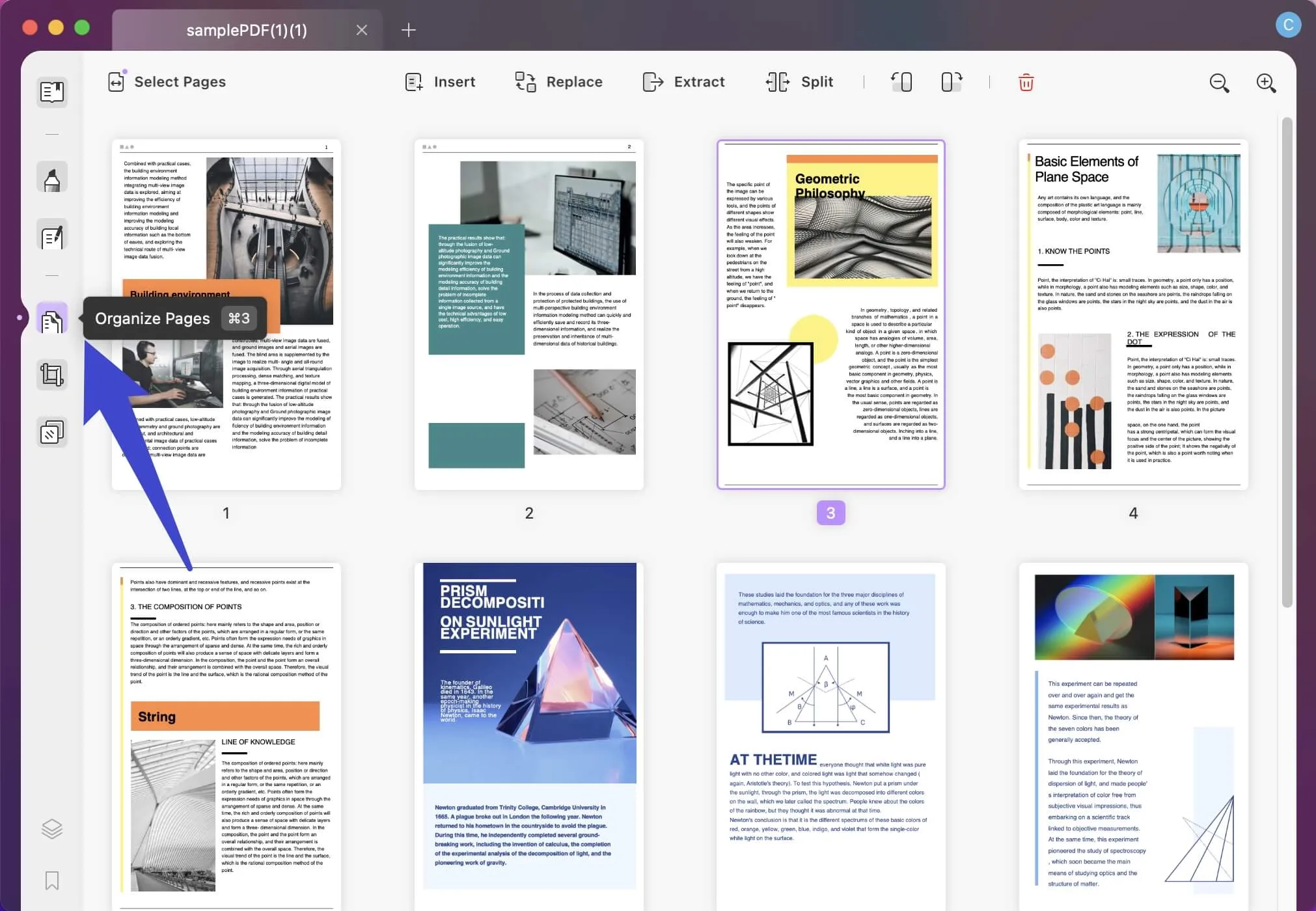
Paso 4. Añade las páginas al PDF en Mac
- Agregar una página en blanco
Si deseas agregar más contenido al archivo PDF manualmente, puedes hacer clic en la opción “Insertar” y elegir “Página en blanco”. Esto agregará una página en blanco a tu documento. Ahora puedes escribir el texto en la nueva página según requieras.
- Agrega páginas desde otro PDF
Si deseas agregar más contenido al documento PDF, puedes hacerlo fácilmente con UPDF. Haz clic en la opción “Insertar” y luego selecciona “Desde archivo”. Esto presenta una opción para que explores en tu ordenador y selecciones el archivo PDF desde el que deseas agregar contenido. Una vez que selecciones los archivos, los contenidos se agregan como páginas nuevas en tu documento PDF.
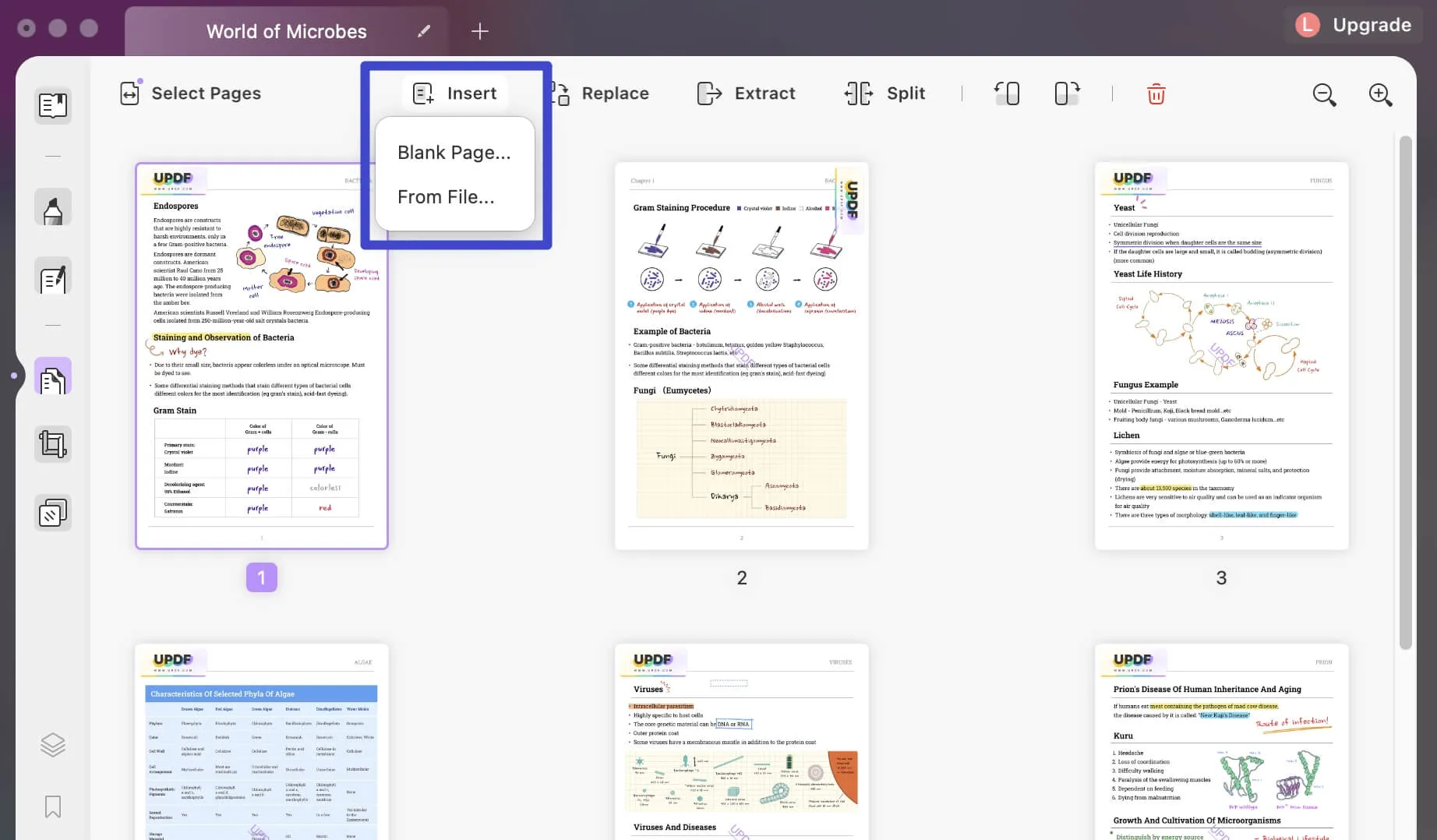
Así de simple es añadir páginas a un PDF en Mac con UPDF. ¿Qué más puedes hacer con UPDF? Estas son sus funciones de gestión de páginas:
Windows • macOS • iOS • Android 100% Seguro
- Recortar páginas de PDF en Mac.
- Dividir páginas en Mac.
- Extraer páginas en Mac.
- Reemplazar páginas de PDF.
- Eliminar páginas en Mac.
- Rotar páginas de PDF.
Parte 4. Video tutorial sobre cómo añadir páginas a un PDF en Mac
Conclusión
Los usuarios de Mac en todo el mundo, han descubierto que UPDF es el editor más completo y fácil de usar en comparación con otras herramientas. UPDF ha demostrado ser una poderosa utilidad para los PDF de la nueva era y varios profesionales lo utilizan para añadir páginas a sus PDF en Mac. De hecho, esta herramienta es una bendición para los trabajadores del rubro del conocimiento, que laboran con archivos PDF día a día en sus trabajos.
Windows • macOS • iOS • Android 100% Seguro
 UPDF
UPDF
 UPDF para Windows
UPDF para Windows UPDF para Mac
UPDF para Mac UPDF para iPhone/iPad
UPDF para iPhone/iPad UPDF para Android
UPDF para Android UPDF AI ONLINE
UPDF AI ONLINE UPDF Sign
UPDF Sign Leer PDF
Leer PDF Anotar PDF
Anotar PDF Editar PDF
Editar PDF Convertir PDF
Convertir PDF Crear PDF
Crear PDF Comprimir PDF
Comprimir PDF Organizar PDF
Organizar PDF Combinar PDF
Combinar PDF Dividir PDF
Dividir PDF Recortar PDF
Recortar PDF Eliminar páginas de PDF
Eliminar páginas de PDF Girar PDF
Girar PDF Firmar PDF
Firmar PDF Formulario PDF
Formulario PDF Comparar PDFs
Comparar PDFs Proteger PDF
Proteger PDF Imprimir PDF
Imprimir PDF Proceso por Lotes
Proceso por Lotes OCR
OCR Nube UPDF
Nube UPDF Sobre UPDF IA
Sobre UPDF IA Soluciones de UPDF IA
Soluciones de UPDF IA Preguntas frecuentes sobre UPDF IA
Preguntas frecuentes sobre UPDF IA Resumir PDF
Resumir PDF Traducir PDF
Traducir PDF Explicar PDF
Explicar PDF Chat con PDF
Chat con PDF Chat con imagen
Chat con imagen PDF a Mapa Mental
PDF a Mapa Mental Chat con IA
Chat con IA Guía del Usuario
Guía del Usuario Especificaciones Técnicas
Especificaciones Técnicas Actualizaciones
Actualizaciones Preguntas Frecuentes
Preguntas Frecuentes Trucos de UPDF
Trucos de UPDF Blog
Blog Sala de Prensa
Sala de Prensa Reseñas de UPDF
Reseñas de UPDF Centro de Descargas
Centro de Descargas Contacto con nosotros
Contacto con nosotros










